Быстрая отправка для обмена файлами между Windows и Android
 На Android есть встроенная функция беспроводной передачи файлов между находящимися рядом устройствами — «Быстрая отправка» (ранее называлась «Обмен с окружением»), похожей на Airdrop у Apple. Но не все знают, что эту же функцию можно использовать для обмена файлами между Android и Windows.
На Android есть встроенная функция беспроводной передачи файлов между находящимися рядом устройствами — «Быстрая отправка» (ранее называлась «Обмен с окружением»), похожей на Airdrop у Apple. Но не все знают, что эту же функцию можно использовать для обмена файлами между Android и Windows.
В этой простой инструкции о том, как реализовать беспроводную отправку файлов с компьютера на телефон Android или с телефона на компьютер с помощью функции «Быстрая отправка». На близкую тему: Обмен с устройствами поблизости — простая передача файлов между компьютерами Windows 11/10 .
Официальное приложение «Быстрая отправка» для Windows
Во всех современных телефонах с ОС Android функция «Быстрая отправка» встроена и для передачи между телефонами достаточно включить эту функцию на принимающей и передающей стороне и передать файлы.
Для Windows потребуется установить приложение «Быстрая отправка», доступное на официальном сайте — каких-то особенностей в установке нет: ничего лишнего не устанавливается и единственный нюанс — автоматическое добавление приложения в автозагрузку.
А теперь о том, как осуществляется передача файлов в том или ином направлении:
- Запустите приложение «Быстрая отправка» на компьютере и оставьте включенной опцию «Все», если не хотите использовать вход в учетную запись Google (ту же, что на мобильном устройстве) или нужно делиться файлами не со своими устройствами.
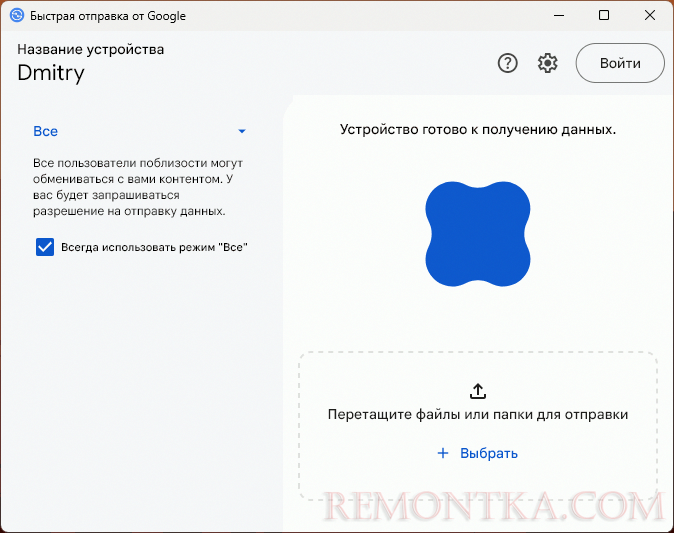
- На телефоне Android (или на планшете) включите опцию «Быстрая отправка» в области уведомлений. По долгому удержанию на кнопке включения можно настроить параметры, например изменить видимость (как и в предыдущем случае, установить «Все», если требуется). Если долгое удержание не приводит к появлению настроек, выполните поиск по «Быстрая отправка» в приложении «Настройки».
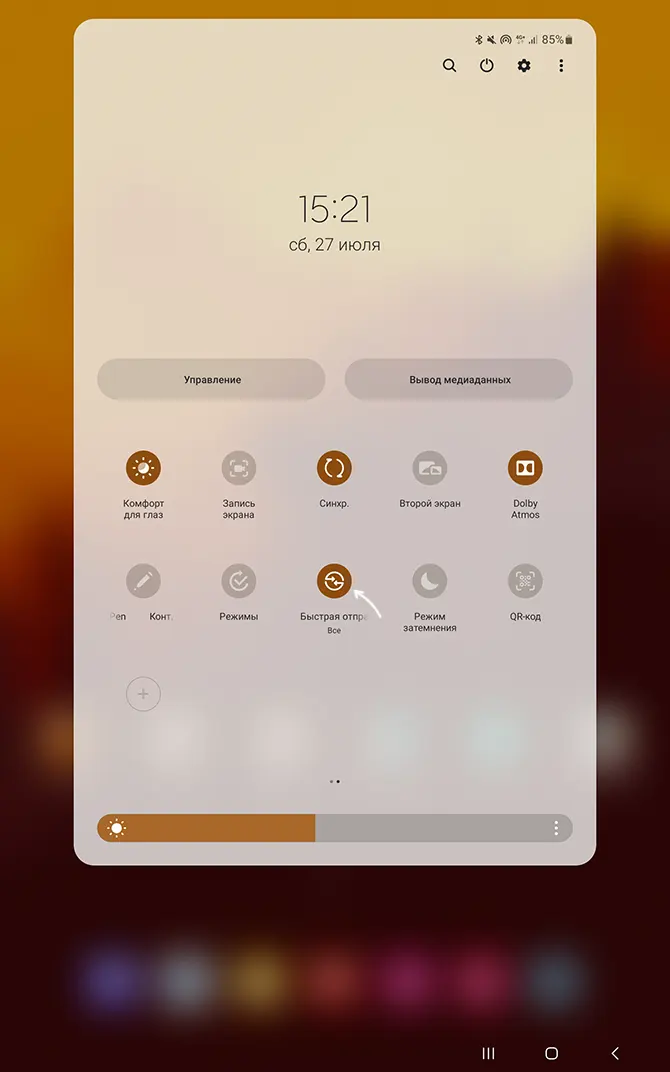
- Если нужно передать файл с компьютера на телефон, просто перетащите нужный файл на окно приложения (или нажмите по файлу правой кнопкой мыши и выберите пункт «Быстрая отправка» в контекстном меню, дождитесь нахождения нужного устройства, выберите его и отправьте файл. На принимающем устройстве потребуется подтвердить его принятие.
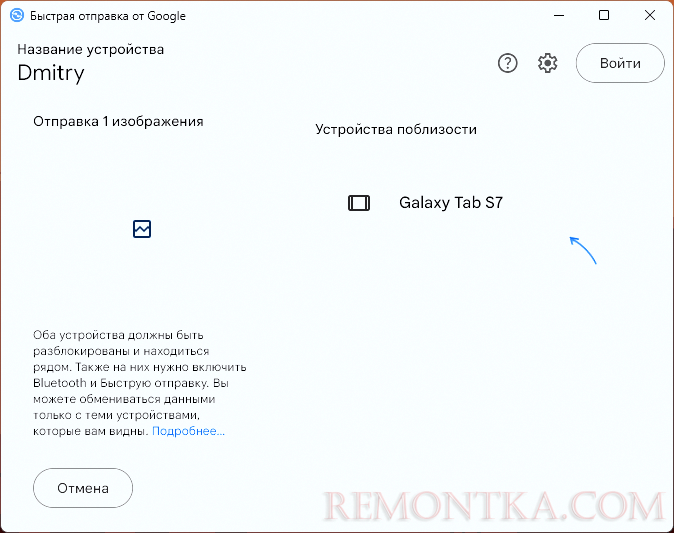
- Для передачи с телефона на компьютер выберите файл в файловом менеджере, используйте меню «Поделиться», выберите «Быстрая отправка», после чего дождитесь нахождения вашего компьютера, выберите его и подтвердите передачу файла.
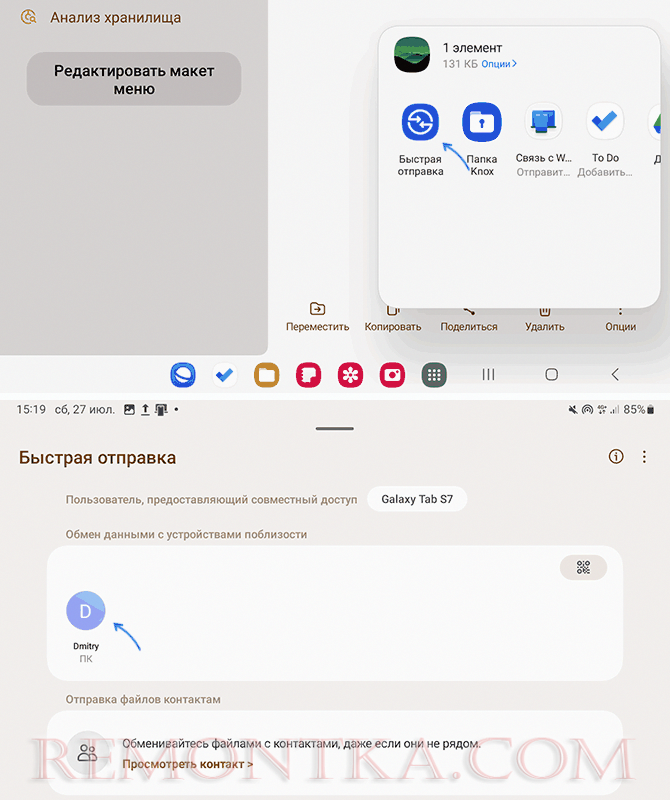
Как видите, все очень просто и работает исправно в большинстве случаев. Какие-то дополнительные настройки обычно выполнять не нужно, но вы можете настроить видимость устройств как в Windows, так и на Android, а в настройках приложения в Windows также указать папку для сохранения принятых файлов:
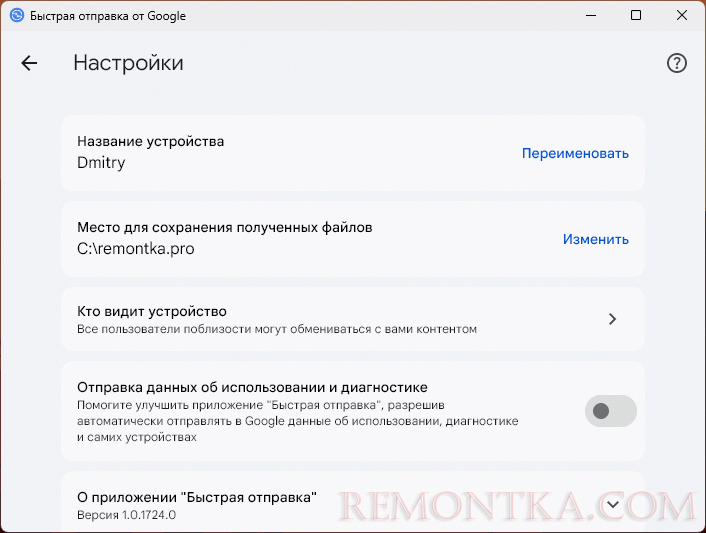
В моем тесте всё работало исправно на относительно новом планшете (4 года), с которого были сняты скриншоты, а вот на уже старом Android-смартфоне, несмотря на наличии опции (причем странным образом присутствуют сразу две — старый вариант «Обмен с окружением» и новый «Быстрая отправка»), осуществить передачу не удалось: независимо от настроек, включения или отключения беспроводных модулей, устройства друг друга не видели.